निःशुल्क स्निपिंग टूल्स का संग्रह: आपके लिए 11 विकल्प
हमें अक्सर स्क्रीनशॉट टूल की ज़रूरत पड़ती है—चाहे वह ट्यूटोरियल या गेम गाइड बनाते समय विशिष्ट दृश्यों को कैप्चर करना हो ताकि पाठकों का ध्यान आकर्षित करने वाले बिंदुओं को चिह्नित किया जा सके, ऑनलाइन कोर्स या वेब कॉन्फ्रेंस के दौरान महत्वपूर्ण नोट्स लिखना हो, या किसी वीडियो फ्रेम में किसी मज़ेदार चेहरे के भाव को देखना हो जिसे मीम में बदला जा सके। ऐसे परिदृश्य बेहद आम हैं। इसलिए, हमारे उपकरणों पर एक विश्वसनीय स्क्रीनशॉट टूल का आसानी से उपलब्ध होना ज़रूरी है। हालाँकि, इतने सारे विकल्पों—डेस्कटॉप ऐप, मोबाइल ऐप, ऑनलाइन संस्करण और प्लगइन्स—के साथ, सही विकल्प चुनना मुश्किल हो सकता है।
आपकी आवश्यकताओं को ध्यान में रखते हुए, इस गाइड ने 11 की एक व्यापक सूची तैयार की है मुफ़्त स्निपिंग टूल आपके लिए। यहाँ, आप विभिन्न उत्पादों की विशेषताओं, कीमतों, फायदे और नुकसान के बारे में जान सकते हैं। इस जानकारी के साथ, आप अपनी ज़रूरतों के हिसाब से एकदम सही उपकरण तुरंत पा सकेंगे।
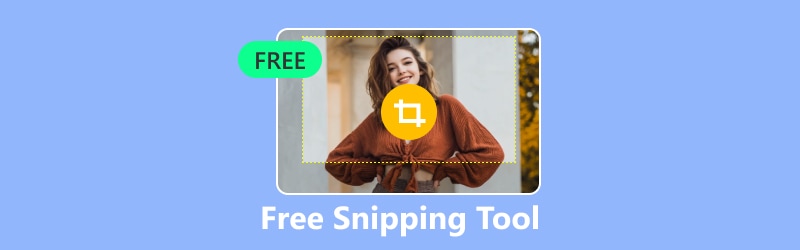
पृष्ठ सामग्री
भाग 1. निःशुल्क परीक्षण के साथ डेस्कटॉप-आधारित स्निपिंग टूल
विडमोर स्क्रीन रिकॉर्डर
कीमत: $14.95/माह
जी हां, आइए विंडोज के लिए सबसे बहुमुखी और शीर्ष स्तरीय मुफ्त स्क्रीन कैप्चर टूल से शुरुआत करें। विडमोर स्क्रीन रिकॉर्डर यह एक ऑल-इन-वन डेस्कटॉप सॉफ़्टवेयर है जो स्क्रीनशॉट कैप्चर, स्क्रीन रिकॉर्डिंग, वेबकैम वीडियो रिकॉर्डिंग, सिस्टम ऑडियो रिकॉर्डिंग और माइक्रोफ़ोन ऑडियो रिकॉर्डिंग को एक साथ जोड़ता है। यह फ़िलहाल विंडोज़ और मैक दोनों सिस्टम को सपोर्ट करता है, और आप इसे मुफ़्त में डाउनलोड और इस्तेमाल कर सकते हैं।
इसका स्क्रीनशॉट प्रदर्शन उत्कृष्ट है—शून्य विलंब, स्पष्टता में कोई कमी नहीं—और निश्चित रूप से, विडमोर स्क्रीन रिकॉर्डर रीयल-टाइम एनोटेशन क्षमताएँ प्रदान करता है। आइए इसकी विशेषताओं को बिंदुवार समझें:
• वीडियो, ऑडियो और स्क्रीनशॉट कैप्चर करें।
• रिकॉर्डिंग या स्क्रीनशॉट पर वास्तविक समय ड्राइंग और एनोटेशन का समर्थन करता है।
• कैप्चर की गई छवियों, वीडियो और ऑडियो को संपादित करने के लिए पोस्ट-प्रोसेसिंग टूल प्रदान करता है।
• अपने कंप्यूटर पर मोबाइल स्क्रीन सामग्री रिकॉर्ड करें (फोन को कंप्यूटर से कनेक्ट करना आवश्यक है)।
• रिकॉर्डिंग क्षेत्र और प्रारंभ/समाप्ति समय को अनुकूलित करें।

पेशेवरों
• बहुमुखी रिकॉर्डिंग और स्क्रीनशॉट क्षमताएँ। आसानी से वीडियो, ऑडियो और चित्र कैप्चर करता है।
• अनुसूचित रिकॉर्डिंग कार्यक्षमता प्रदान करता है।
• सुविधाजनक संचालन के लिए अनुकूलन योग्य हॉटकीज़ का समर्थन करता है।
विपक्ष
• निःशुल्क संस्करण में रिकॉर्डिंग समय सीमाएं हैं।
ग्रीनशॉट
कीमत: नि: शुल्क
रोज़मर्रा के स्क्रीनशॉट के लिए, एक स्थिर तस्वीर लेना ही काफ़ी है। लेकिन जब आपको एक लंबे वेबपेज या लंबे टेक्स्ट—जो स्क्रीन के बाहर तक फैला हो—को सुरक्षित रखना हो, तो स्क्रॉलिंग कैप्चर ज़रूरी हो जाता है। यही वजह है कि ग्रीनशॉट हमारी सूची में शामिल है।
यह सभी मानक मुफ़्त स्निप टूल्स को सपोर्ट करता है और इसमें स्क्रॉल कैप्चर मोड भी शामिल है। इसके अलावा, यह पूरी तरह से मुफ़्त और ओपन-सोर्स है, जो विंडोज़ और मैक दोनों पर आसानी से काम करता है।
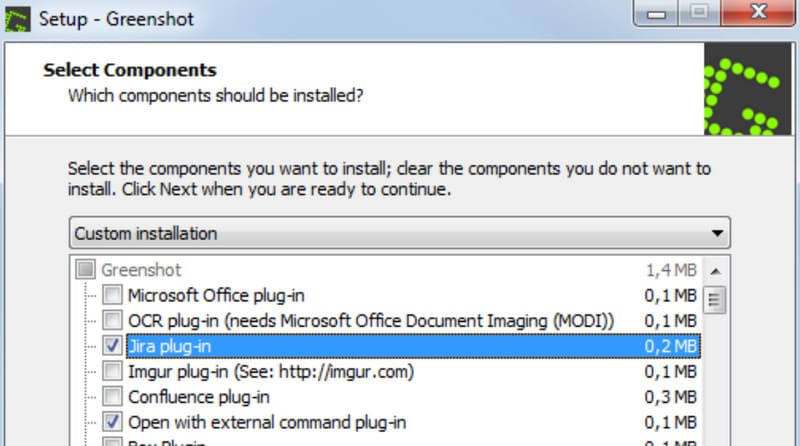
पेशेवरों
• पूर्णतः निःशुल्क एवं खुला स्रोत।
• स्क्रॉल कैप्चर का समर्थन करता है.
विपक्ष
• वीडियो रिकॉर्ड नहीं किया जा सकता.
Lightshot
कीमत: नि: शुल्क
अक्सर, स्क्रीनशॉट लेना हमारी सामग्री निर्माण प्रक्रिया की शुरुआत भर होता है। बुनियादी सामग्री के लिए, हमें अनावश्यक बॉर्डर काटने, छवि के आयामों को समायोजित करने, या स्क्रीन पर कुछ तत्वों को चिह्नित करने की आवश्यकता होती है; अधिक जटिल परिदृश्यों में एनोटेशन और अन्य तत्व जोड़ने की आवश्यकता हो सकती है।
अगर इमेज एडिटिंग आपकी प्राथमिकता है, तो हम लाइटशॉट को सबसे अच्छे मुफ़्त स्निपिंग टूल के रूप में सुझाते हैं। इसमें एक व्यापक बिल्ट-इन इमेज एडिटर है जो आपको इमेज का आकार बदलने, क्वालिटी बढ़ाने, टेक्स्ट जोड़ने और बहुत कुछ करने की सुविधा देता है।
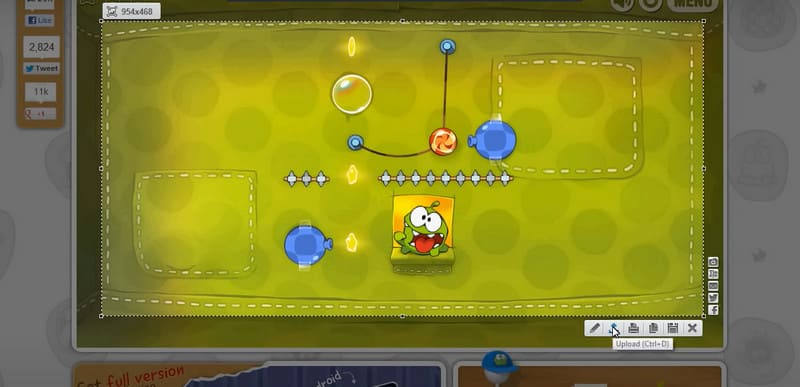
पेशेवरों
• अंतर्निहित छवि संपादन उपकरण.
• दूसरों के साथ स्क्रीनशॉट को ऑनलाइन साझा करने का समर्थन करता है।
विपक्ष
• आपके वर्कफ़्लो को बाधित करने वाले पॉप-अप प्रदर्शित हो सकते हैं.
Movavi स्क्रीन रिकॉर्डर
कीमत: $19.95/माह
पहले बताए गए विडमोर स्क्रीन रिकॉर्डर की तरह, मोवावी स्क्रीन रिकॉर्डर भी एक ऑल-इन-वन सॉफ्टवेयर समाधान है जो विंडोज और मैक दोनों के साथ संगत है। यह बिना किसी देरी के ऑनलाइन कॉल, स्ट्रीमिंग वीडियो, वेबिनार और बहुत कुछ रिकॉर्ड कर सकता है। स्वाभाविक रूप से, यह किसी भी समय पूरी स्क्रीन या चयनित क्षेत्रों के स्नैपशॉट लेने का भी समर्थन करता है।
अब, आइए मूल प्रश्न पर विचार करें: स्क्रीनशॉट के लिए Movavi स्क्रीन रिकॉर्डर कैसा प्रदर्शन करता है?
मैक और विंडोज़ के लिए यह मुफ़्त स्निपिंग टूल कई मोड्स को सपोर्ट करता है, जैसे फ़ुल-स्क्रीन कैप्चर, चुनिंदा एरिया कैप्चर, या किसी खास विंडो कैप्चर। कैप्चर या रिकॉर्डिंग करते समय, आप सीधे स्क्रीन पर एनोटेशन कर सकते हैं। इमेज मिलने के बाद, बेसिक एडिटिंग भी संभव है।
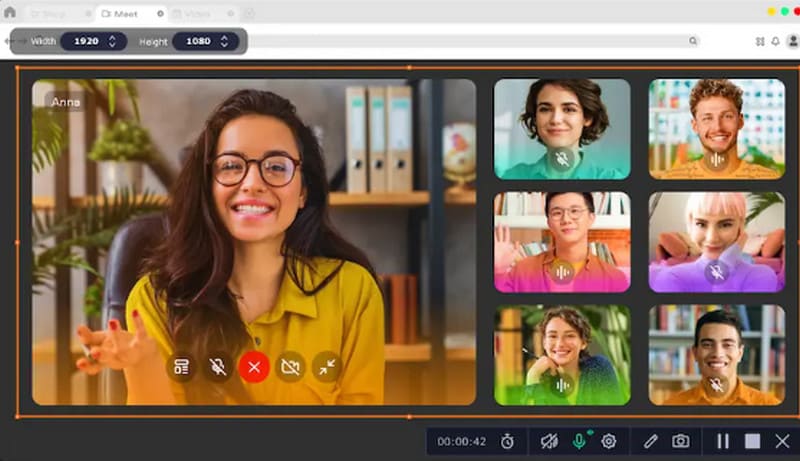
पेशेवरों
• उपयोग में सरल.
• उच्च गुणवत्ता वाली छवि कैप्चर.
• स्थिर प्रदर्शन, विंडोज और मैक दोनों डिवाइसों के साथ संगत।
विपक्ष
• पूर्ण सुविधाओं के लिए सशुल्क सदस्यता की आवश्यकता होती है।
स्क्रीनरेक
कीमत: नि: शुल्क
डेस्कटॉप सॉफ़्टवेयर असाधारण रूप से स्थिर प्रदर्शन करता है, हालाँकि कई उत्पादों में बोझिल इंस्टॉलेशन प्रक्रिया और अत्यधिक प्रदर्शन की समस्या होती है। हालाँकि, ScreenRec एक अपवाद है। अपने हल्के डिज़ाइन के लिए प्रसिद्ध, यह एक क्लिक से स्क्रीनशॉट कार्यक्षमता को सक्रिय करता है।
खास बात यह है कि ScreenRec पूरी तरह से मुफ़्त है, वॉटरमार्क-मुक्त स्क्रीनशॉट बनाता है और आपके कैप्चर के लिए 2GB तक क्लाउड स्टोरेज प्रदान करता है। आप क्लाउड से सीधे अपने सहकर्मियों और टीम के सदस्यों के साथ स्क्रीनशॉट भी साझा कर सकते हैं।
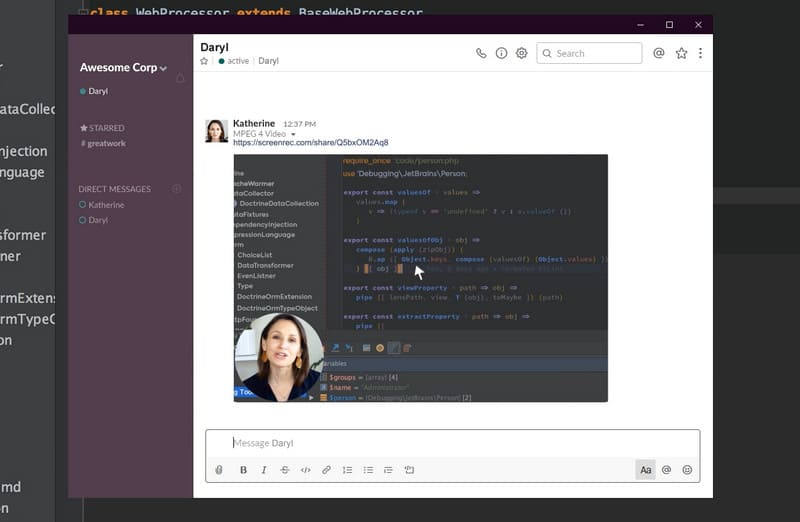
पेशेवरों
• तेज़ स्टार्टअप और सुचारू संचालन।
• 2GB क्लाउड स्टोरेज प्रदान करता है.
• सरल उपयोग चरण.
विपक्ष
• संपादन सुविधाओं का अभाव.
भाग 2. मुफ़्त ऑनलाइन स्निपिंग टूल
स्क्रीनशॉट गुरु
कीमत: नि: शुल्क
ठीक है, यदि आपको किसी वेबपेज का त्वरित स्क्रीनशॉट लेने की आवश्यकता है और आप डेस्कटॉप सॉफ्टवेयर के लंबे डाउनलोड, इंस्टॉलेशन और लॉन्च चरणों को छोड़ना चाहते हैं, तो इस अभिनव वेब कैप्चर टूल को क्यों न आजमाएं: स्क्रीनशॉट गुरु।
पारंपरिक स्क्रीन रिकॉर्डर के विपरीत, जिसमें आपको स्क्रॉल करके कर्सर से वेबपेज चुनना होता है, आपको बस उसमें URL पेस्ट करना होता है और यह वेबपेज को अपने आप कैप्चर कर लेता है। चिकने किनारे, हाई-डेफिनिशन क्वालिटी।
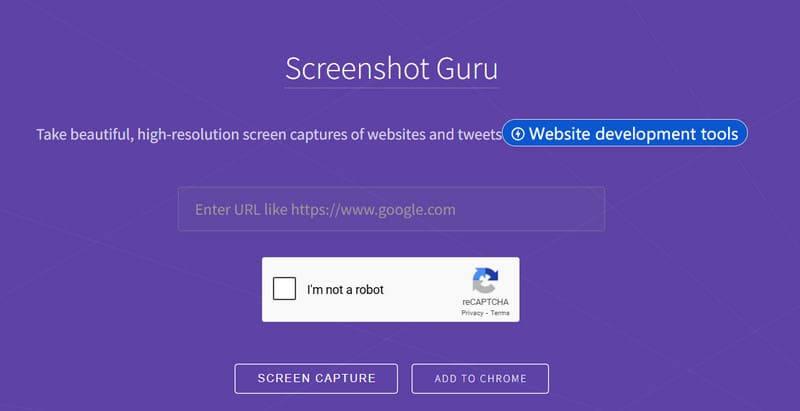
पेशेवरों
• उपयोग करने में अत्यंत सरल - बस लिंक पेस्ट करें।
• निर्दिष्ट वेबपेज के पूरे पृष्ठ को स्वचालित रूप से कैप्चर करता है।
विपक्ष
• कस्टम स्क्रीनशॉट क्षेत्रों का समर्थन नहीं करता है।
• कोई संपादन उपकरण नहीं.
स्निपबोर्ड.io
कीमत: $4/माह
अपने सरल संचालन के लिए प्रसिद्ध एक और टूल: Snipboard.io। पारंपरिक स्क्रीनशॉट टूल के विपरीत, इसे मैन्युअल रूप से सक्रिय करने की आवश्यकता नहीं है। बस लक्षित वेबपेज पर क्लिक करें, इसकी समर्पित स्क्रीनशॉट शॉर्टकट कुंजी दबाएँ, और छवि कैप्चर करने के लिए फिर से क्लिक करें।
विंडोज उपयोगकर्ताओं के लिए: चित्र कैप्चर करने के लिए Alt + Print Screen दबाएँ, फिर छवि अपलोड करने के लिए Ctrl + V दबाएँ।
मैक उपयोगकर्ताओं के लिए: कमांड + कंट्रोल + शिफ्ट + 3 का उपयोग करें।
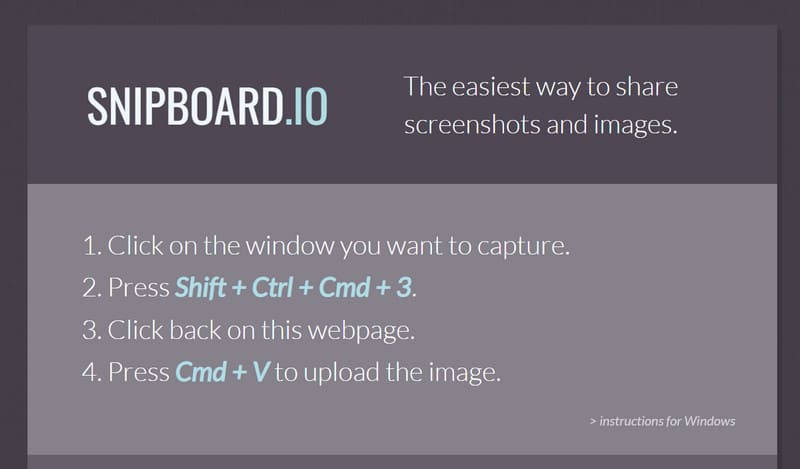
पेशेवरों
• एक सरल कीबोर्ड शॉर्टकट के साथ स्क्रीनशॉट कैप्चर करता है।
• बुनियादी संपादन सुविधाएँ प्रदान करता है.
विपक्ष
• साझाकरण पृष्ठ पर विज्ञापन प्रदर्शित करता है.
स्क्रीनकैप्चर.कॉम
कीमत: $44.95/वर्ष
यदि आप डेस्कटॉप रिकॉर्डर की तरह बहुमुखी वेब-आधारित टूल की तलाश कर रहे हैं, तो Screencapture.com आपका सक्षम सहायक होगा।
सबसे पहले, Screencapture.com न केवल स्क्रीनशॉट लेता है, बल्कि वेबकैम और स्क्रीन वीडियो के साथ-साथ सिस्टम और माइक्रोफ़ोन ऑडियो भी रिकॉर्ड करता है। इससे भी ज़्यादा प्रभावशाली बात यह है कि इसमें प्री-रिकॉर्डिंग फ़ंक्शन भी है, जिससे आप रिकॉर्डिंग को पहले से शेड्यूल कर सकते हैं।
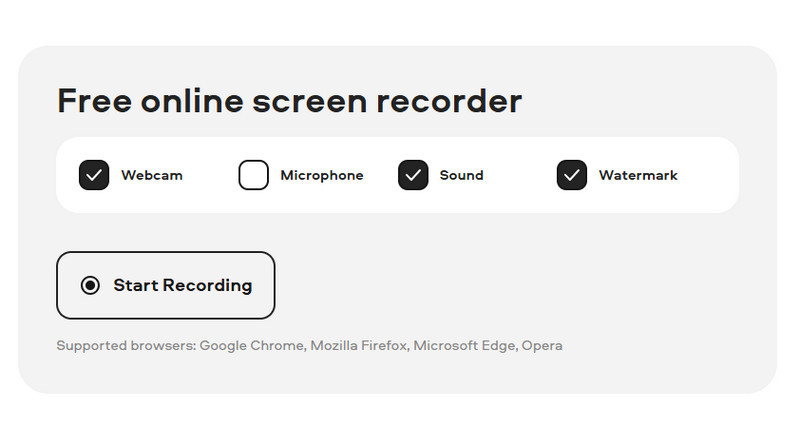
पेशेवरों
• वीडियो, ऑडियो और छवियों को रिकॉर्ड करने का समर्थन करता है।
• अनुसूचित रिकॉर्डिंग का समर्थन करता है.
• वास्तविक समय एनोटेशन और ड्राइंग उपकरण प्रदान करता है।
विपक्ष
• मुफ़्त संस्करण में वॉटरमार्क शामिल हैं। इसके लिए आपको अतिरिक्त टूल की आवश्यकता होगी छवियों से वॉटरमार्क हटाएँ.
भाग 3. निःशुल्क स्निपिंग ब्राउज़र एक्सटेंशन
अद्भुत स्क्रीनशॉट और स्क्रीन रिकॉर्डर
कीमत: नि: शुल्क
दरअसल, ऑनलाइन स्क्रीनशॉट टूल्स के अलावा, आपके पास एक और भी आसान विकल्प है: ब्राउज़र एक्सटेंशन। बस उन्हें जोड़ें और आइकन को अपने होम पेज पर पिन करें। फिर, जब भी आप उस पर क्लिक करेंगे, आप तुरंत रिकॉर्डिंग शुरू कर सकते हैं।
Awesome Screenshot & Screen Recorder इसका एक बेहतरीन उदाहरण है। यह स्क्रीनशॉट और वीडियो रिकॉर्डिंग दोनों को सपोर्ट करता है।
और हां, इसका उपयोग निःशुल्क है और इसमें आपको कोई विज्ञापन परेशान नहीं करेगा।
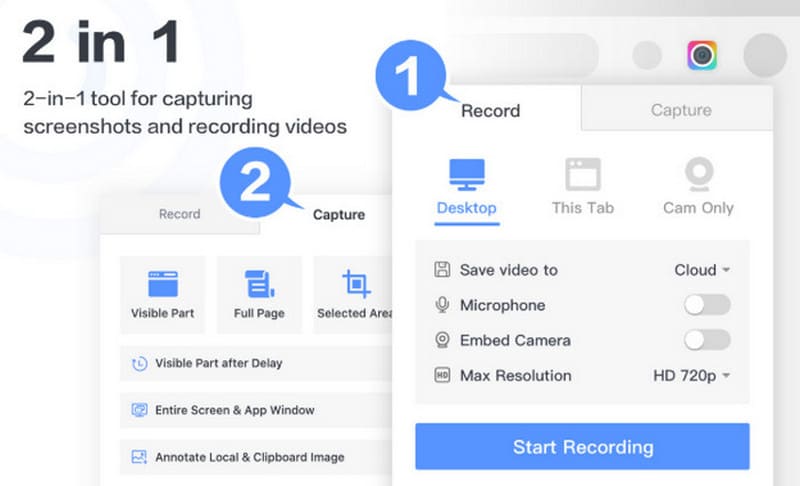
पेशेवरों
• वीडियो और ऑडियो रिकॉर्डिंग का समर्थन करता है.
• व्यापक रिकॉर्डिंग मोड प्रदान करता है।
विपक्ष
• कुछ सुविधाएँ अनावश्यक हो सकती हैं.
वेबपेज स्क्रीनशॉट कैप्चर
कीमत: नि: शुल्क
इससे पहले, हमने कई ऑनलाइन स्क्रीनशॉट टूल की सिफारिश की थी जो पूरे वेबपेज को कैप्चर करते हैं - और अब, हां, ब्राउज़र एक्सटेंशन में एक समान विकल्प है: वेबपेज स्क्रीनशॉट कैप्चर।
इसके स्क्रीनशॉट विकल्प ज़्यादा लचीले हैं, जिससे आप न सिर्फ़ पूरे वेबपेज को कैप्चर कर सकते हैं, बल्कि अपने स्क्रीनशॉट क्षेत्र को भी कस्टमाइज़ कर सकते हैं। कैप्चर करने के बाद, आप इन्हें कभी भी डाउनलोड या सोशल मीडिया प्लेटफ़ॉर्म पर शेयर कर सकते हैं।
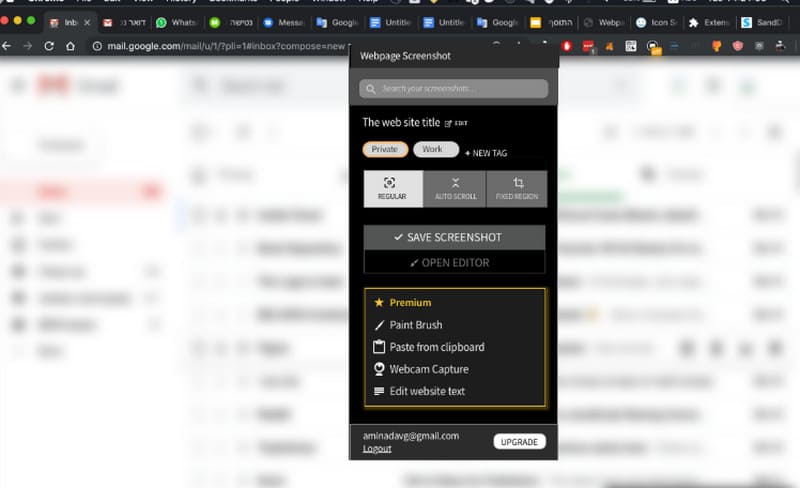
पेशेवरों
• लचीले वेबपेज कैप्चर विकल्प.
• निःशुल्क असीमित क्लाउड स्टोरेज.
• 100% गोपनीयता गारंटी.
विपक्ष
• लंबी तस्वीरें खींचते समय सामग्री के फ़्रीज़ होने या क्लिप होने की संभावना।
निम्बस स्क्रीनशॉट और स्क्रीन वीडियो रिकॉर्डर
कीमत: नि: शुल्क
अगर आप Google Chrome के नियमित उपयोगकर्ता हैं, तो Nimbus Screenshot & Screen Video Recorder आपके लिए बिल्कुल सही है। आप इस एक्सटेंशन को ब्राउज़र चलाने वाले किसी भी डिवाइस में जोड़कर वीडियो रिकॉर्ड करना या स्क्रीनशॉट लेना शुरू कर सकते हैं। बेशक, यह छवियों का आकार बदलना और एनोटेशन जोड़ना।
इसकी एक और आकर्षक विशेषता यह है कि आप अपनी तस्वीरें तुरन्त अपलोड और साझा कर सकते हैं।
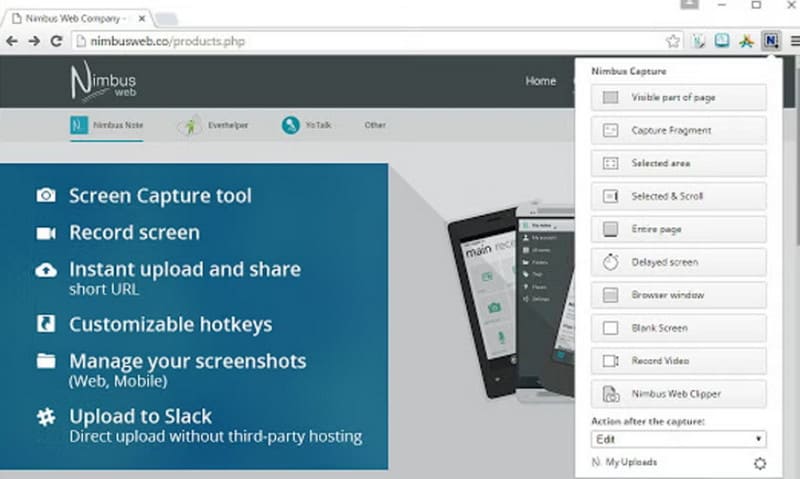
पेशेवरों
• उन्नत कैप्चर स्क्रीनशॉट का समर्थन करता है।
• संपादन क्षमताएं प्रदान करता है.
विपक्ष
• केवल गूगल क्रोम पर काम करता है.
अंतिम फैसला
डेस्कटॉप स्क्रीनशॉट टूल की तलाश में हैं, जो ऑनलाइन अधिक सुविधाजनक हो मुफ़्त स्निपिंग टूल, या सरल ब्राउज़र एक्सटेंशन? ये सभी आपको यहाँ मिलेंगे। कुल 11 उत्पाद, प्रत्येक विशिष्ट परिस्थितियों के लिए उपयुक्त। कीमतें स्पष्ट रूप से सूचीबद्ध हैं। हमने यह सब आपके चयन को आसान बनाने के लिए किया है।



